마크다운이란?
마크다운(markdown)은 일반 텍스트 기반의 경량 마크업 언어다. 일반 텍스트로 서식이 있는 문서를 작성하는 데 사용되며, 일반 마크업 언어에 비해 문법이 쉽고 간단한 것이 특징이다. HTML과 리치 텍스트(RTF) 등 서식 문서로 쉽게 변환되기 때문에 응용 소프트웨어와 함께 배포되는 README 파일이나 온라인 게시물 등에 많이 사용된다. 1
마크다운 문법
cf.
- 기호를 쓸 때는 \를 앞에 붙이면 됨. ex)
\*- 줄바꿈은
<br/>- 띄어쓰기는
1. 제목
- #의 개수에 따라 표현 가능
# h1
## h2
### h3
#### h4
##### h5
###### h6
h1
h2
h3
h4
h5
h6
- h1과 h2는 아래처럼도 표현 가능
h1
==
h2
--
h1
h2
2. 인용문
- >로 표현 가능
- >를 여러 개 쓰면 중첩
> block1
> > block2
> > > block3
> > > > block4
> > > > > ...
block1
block2
block3
block4
...
3. 코드블럭
- 한줄 코드 블럭은
``이 사이에 글 쓰면 됨.
한줄 코드 블럭
- 여러 줄 코드 블럭은
```이 사이에 글 쓰면 됨```
한줄 여러줄로 된 코드 블럭 두줄
* 코드 블럭의 언어 설정은 ` 언어명``` ``` ` 해주면 됨
>```c
#include<stdio.h>
int main(void){
printf("Hello world\n");
return 0;
}
4. 목록
- 숫자 목록은
1. 2. 3.이런식으로 각 줄 마다 써주면 됨.
- one
- two
- three
- 기호 목록은
*, -, +중에 하나로 써주고 tab을 이용하여 depth를 조절하면 됨. ** Velog상에서는 tab이 안되고, 스페이스바 2번으로 depth 깊게 해야됨.** depth를 낮출 경우에는 shift + tab
- number 1
- number 1-1
- number 1-1-1
- number 1-2
* number2
* number 2-1
* number 2-1-1
* number 2-2
+ number3
+ number 3-1
+ number-3-1-1
+ number 3-2
+ `인라인 코드 `
- number 1
- number 1-1
- number 1-1-1
- number 1-2
- number2
number 2-1
- number 2-1-1
number 2-2
- number3
number 3-1
- number-3-1-1
number 3-2
인라인 코드
5. 폰트
_이나*을 이용해서 bold와 italic을 사용할 수 있다.~을 이용해서 취소선을 사용할 수 있다.
__bold__
**bold**
_italic_
*italic*
~~취소선~~
bold bold italic italic
취소선
6. 링크
- 인라인 링크
[링크이름](https://velog.io)
- url 링크
<https://velog.io>
7. 수평선
- 수평선은
*,-,_를 3개 이상 연속적으로 쓰면 된다.
***
---
___
8. 이미지첨부
- 이미지첨부
\!\[이미지 설명](이미지 링크)

- 이미지에 링크 걸기
\[\!\[이미지 설명]\(이미지 링크)]\(연결하고자하는 url "마우스 오버 시 나타낼 링크 title")
[](http://pixabay.com "pixabay")
9. 테이블
| 컬럼 1 | 컬럼 2 | 컬럼 3 |
| :----- | :----: | -----: |
| (1,1) | (1,2) | (1,3) |
| (2,1) | (2,2) | (2,3) |
| (3,1) | (3,2) | (3,3) |
컬럼 1 컬럼 2 컬럼 3 (1,1) (1,2) (1,3) (2,1) (2,2) (2,3) (3,1) (3,2) (3,3)
10. 체크박스
- 체크 박스는
-,*,+뒤에 띄어쓰기를 한후[ ]다음과 같이 대괄호 안에 공백을 넣으면 된다. 체크박스에 체크를 하려면[x]이와 같이 대괄호 안에 x를 넣는다.
- [ ] 빈 체크박스
- [x] 체크된 체크박스
빈 체크박스
체크된 체크박스
11. 글자색상
- html 태그를 이용하여 작성이 가능하다.
<span style="color:red">red</span>
<span style="color:blue">blue</span>
<span style="color:#999">#999</span>
<span style="color:rgb(233, 128, 0)">rgb(233, 128, 0)</span>
red blue #999 rgb(233, 128, 0)
12. 윗첨자
cf. 에디터에서는 윗첨자가 제대로 반영되는데, 글을 포스트하면 반영되지 않는다. Velog자체의 오류인 것 같다.
- html 태그를 이용하여 작성이 가능하다.
<sup>123</sup>
Test123
reference
'ETC' 카테고리의 다른 글
| WSL2와 도커 데스크탑(Docker Desktop for Windows) 연동 (21) | 2023.01.15 |
|---|---|
| WSL2로 Windows에서 Linux 설치 (21) | 2023.01.14 |
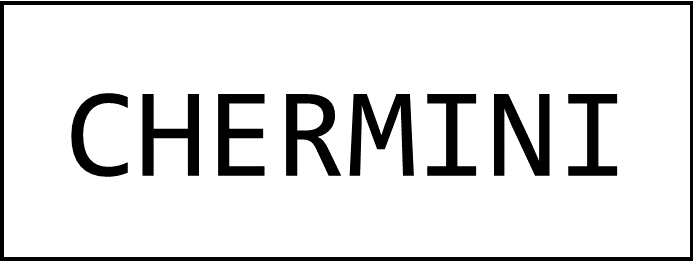



댓글